Outlookのメールには重要度を設定することができます。
重要度を設定することで、後で探しやすくなったり見分けやすくなるので、メールの管理に役立ちます。
送信時にも設定することができますが、今回は受信したメールの重要度を設定/変更し、管理しやすくする方法を紹介します。

重要度が高のメール

Outlookで重要度を設定/変更して管理する
Outlookの個々のメールに重要度を設定することができ、重要度は「高」「標準」「低」のいずれかから選択することができます。
通常、重要度が「標準」の状態で送信されてきます。
受信したメールの重要度を設定/変更する手順
メッセージ一覧のままでは変更できないので、重要度を変更したいメールをダブルクリックで開きましょう。
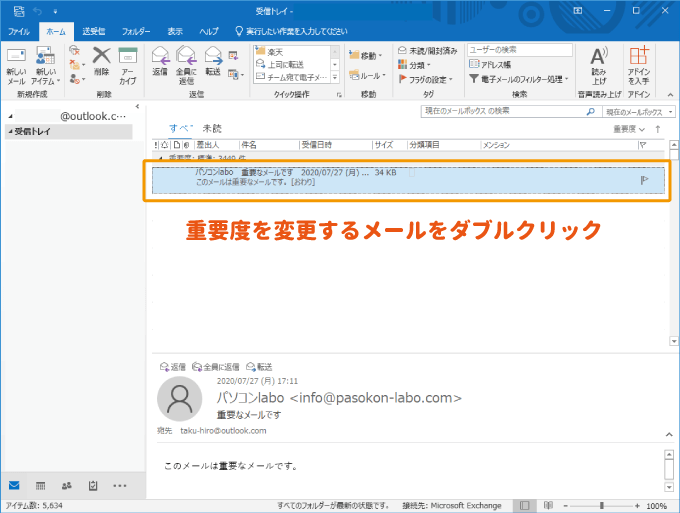
「メッセージ」タブの「タグ」にある右下のアイコン(メッセージオプション)をクリックしましょう。
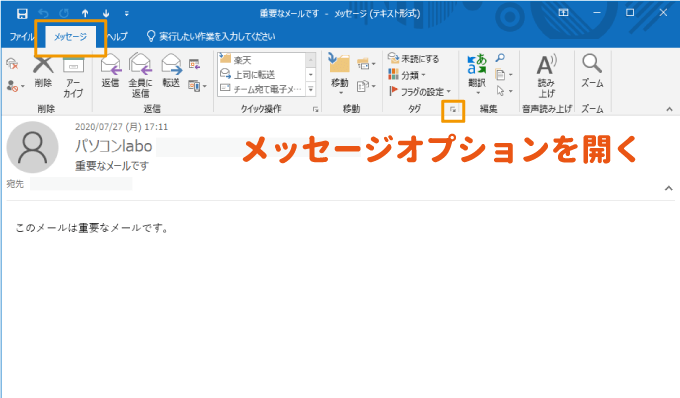
「プロパティ」が表示されるので「重要度」のリストから「高」を選択して「閉じる」をクリックします。


「このメッセージは”重要度-高”で送信されました。」とメッセージに表示されているのを確認し、右上の×ボタンでメッセージを閉じます。
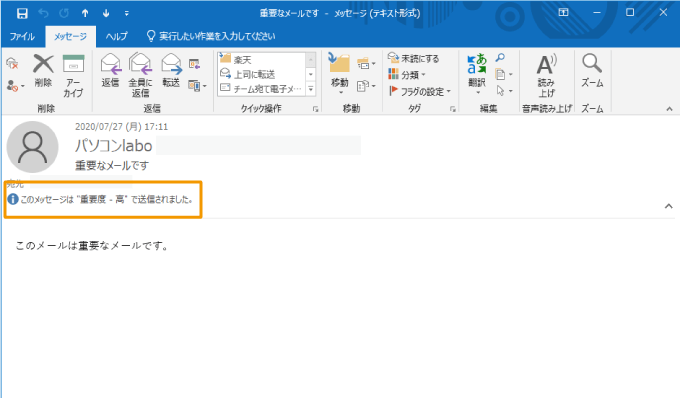
「このメッセージに対する変更を保存しますか?」と聞かれるので「はい」をクリックしましょう。
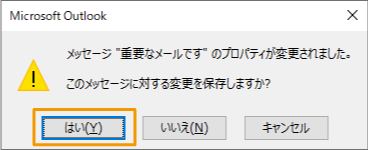
すると、メッセージ一覧画面で重要度「高」を表す「!」が表示されるようになります。

以上の手順で、受信したメールの重要度を設定/変更が完了です。
重要度の高いメールを探す
メールの重要度を変更しましたが、それ自体には意味がありません。メッセージ一覧から探す方法を覚えておきましょう。

メッセージ一覧の左端にはる「!(ビックリマーク)」をクリックすると、メッセージ一覧が重要度でソート(並び替え)されます。
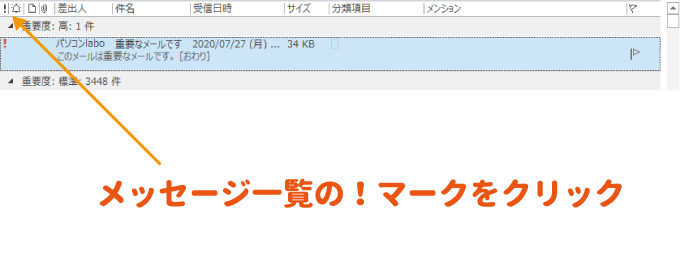
重要度の高いメールが少ない場合は、上記の方法が有効です。
重要度の高いメールが多い場合には「検索ツール」を活用します。、メッセージ一覧の上に表示されている検索ボックスをクリックしましょう。
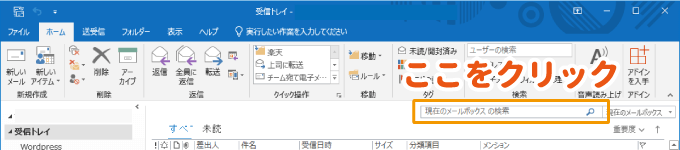
表示された「検索」タブの「重要」をクリックすれば、重要度が高いものだけが表示されます。
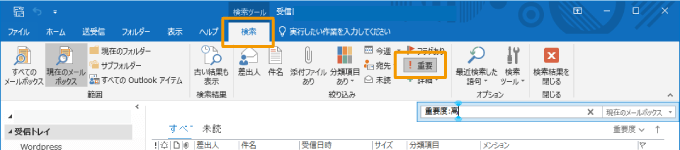
続いて、「添付ファイルあり」や「差出人」をクリックして入力すれば、さらに詳細に絞り込むことができます。
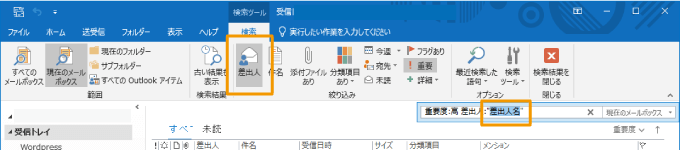
このように絞りこめれば、探している重要度の高いメールを簡単に探すことができます。
まとめ
Outlookで受信したメールに重要度を設定/変更して管理する方法を紹介しました。
重要度は個別に設定していく必要がありますが、重要なメールを管理していく上で1つの要素として活用してみてください。





